Электронная почта
Определение
Большинство людей под словосочетанием "электронная почта" (или email) подразумевает услуги сайтов, которые предоставляют следующие возможности:
- получение почты
- отправка почты
- поддержка некоторой оболочки, позволяющей управлять полученной и отправленной почтой
Фактически, организуется интерфейс для пользователя --- удалённый почтовый клиент. При необходимости содержимое почты можно скачать, если такой необходимости нет, то оно читается с помощью браузера. Для написания нового письма достаточно заполнить простую форму. Примеры: почтовые серверы mail.ru, gmail.com.
Простейшие приемы работы с веб-почтой были озвучены ранее.
Обычно веб-сервисы содержат огромное количество раздражающей рекламы и неудобно организованы, однако следует помнить, что веб-интерфейс --- это всего лишь замена полноценного почтового клиента.
Протокол SMTP
Электронная почта --- это один из самых старых протоколов обмена информацией. Протокол называется SMTP (simple mail transfer protocol). Простым (Simple) его зовут потому, что во время его появления комитетом по стандартизации принималось множество стандартных протоколов категории X.NNN, весьма сложных как в реализации, так и в применении. С появлением SMTP они тихо вымерли.
Письмо является документом в plain text, в идеале --- в семибитной кодировке (но это необязательное требование), и его можно просмотреть любым текстовым редактором. Письмо состоит минимум из двух частей:
- Служебная часть --- собственно, информация протокола SMTP
- Тело письма, которое в свою очередь может состоять из нескольких частей
С точки зрения рядового пользователя письмо делится на заголовок письма, тело и необязательное приложение.
Заголовки, которые видит пользователь, не играют в пересылке письма никакой роли. Можно получить письмо, в заголовке которого "кому" нет вашего почтового адреса, а указан совершенно другой. Это может произойти в случае, если ваш адрес указан в технических заголовках. Точно так же и при отправке письма --- в поле From может быть написано что угодно, так как эта информация не имеет значения. Это происходит в результате того, что протокол SMTP не накладывает никаких ограничений на запись внутренних информационных полей письма.
Почтовый сервер
Теперь о пересылке почты. Информация о том, кто принимает почту по определенному адресу (принадлежащему определенному домену), определяется службой доменных имён. Задача почтового сервера, занимающегося пересылкой --- принять письмо от клиента и либо положить его в соответствующий почтовый ящик, либо переслать его по нужному адресу, передать его другому серверу. На этом действия почтового сервера, как сервера в привычном понимании, оканчиваются. Почему? В стародавние времена, когда любой компьютер, подключенный к интернету, являлся Unix-машиной, на нем работал почтовой сервер, sendmail. Каждый пользователь этого компьютера автоматически получал почтовый адрес вида "имя_пользователя@имя_сервера" и место под названием "почтовый ящик", куда почтовый сервер складывал почту для данного пользователя. Эта архитектура продолжает сохраняться до сих пор. Для просмотра содержимого почтового ящика использовалась специальная программа, которая умела разбирать формат почтового ящика и формат сообщения и воспроизводить сообщение на экран. Такая программа называлась она почтовым клиентом, и одним из примеров таких программ являлась программа mail.
На сегодняшний день эта схема неработоспособна по двум причинам:
- Пользователь, который является полноценным пользователем Unix-машины с логином, паролем и почтовым ящиком --- большая редкость, так как сейчас пользователям не дают терминального доступа на серверы, отвечающие за почту.
- Почта сейчас отправляется и принимается в таком количестве, что схема "сервер получает почту --- клиент забирает ее из ящика" уже неработоспособна
В настоящий момент используется немного иная схема: пользователь имеет дело не с собственно сервером, занимающимся пересылкой почты, а с другой машиной, которая при помощи некоего специального протокола (POP, IMAP) предоставляет доступ к каталогам (или файлам), в которые эта почта попадает и в которых хранится.
Почтовый клиент
В связи с тем, что почту надо не только получить, но и разложить на локальной машине в определённые места по определенным правилам (немногим понравится читать всю почту подряд, без сортировки), помимо программы для пересылки почты --- MTA, Mail Transfer Agent --- используется также агент доставки почты по назначению (Mail Delivery Agent, MDA).
В ведение MDA входит обработка сообщений, относительно которых MTA принял решение, что их не надо пересылать, а надо принять. Принятую почту надо как минимум разложить по почтовым ящикам, иногда по нескольким, в зависимости от классификации, или перенаправить каким-то другим службам для дальнейшей обработки.
Описанные процедуры никак не затрагивают случай, когда сам пользователь хочет что-то сделать с поученной на его адрес почтой. Этой работой занимается почтовый клиент, (MUA, mail user agint). MUA обычно должен уметь посылать почту, работать с несколькими почтовыми ящиками, причём работать с ними не только в виде файлов и каталогов на локальной машине (если такие вообще есть), но и, запускаясь с компьютера пользователя, обращаться к удалённым почтовым ящикам.
Итак, почтовый клиент умеет:
- Создавать и отправлять почтовые сообщения
- Получать почту с одного или нескольких почтовых ящиков, просматривать почтовые сообщения
Свойства отправки и получения почты имеют мало общего потому, что для отправки чаще всего не требуются логин и пароль, в то время как для просмотра почтовых ящиков они необходимы. Но в веб-почте логин и пароль указываются единственный раз при входе, потому в этом случае разница неощутима.
Thunderbird
Почтовых клиентов существует очень много. В дистрибутиве ПСПО Линукс Мастер используется Thunderbird, в Лёгком Линуксе --- claws-mail.
Следует заметить, что, поскольку для авторизации при получении почты используется учётная запись, рекомендуется при доступе к почтовому ящику пользоваться защищенным протоколом. То есть, целесообразно использовать SSL, POP3S и IMAPS вместо POP3 и IMAP соответственно, либо же использовать TLS. Большая часть почтовых сервисов предоставляет такую возможность.
Настройка учетной записи
Для начала запустим Thunderbird.
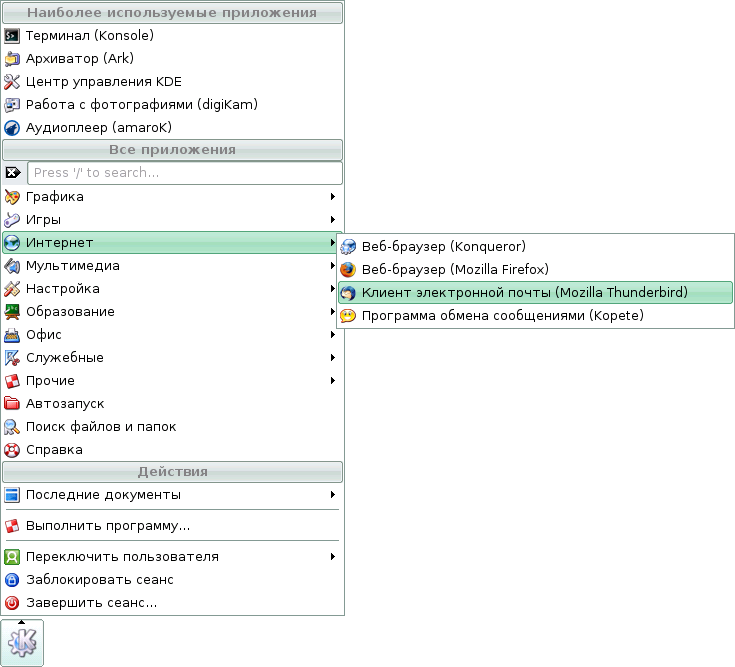 или
или 
По умолчанию при старте Thunderbird запускается мастер настроек:
Если бы мы до этого пользовались другим почтовым клиентом, то данные из него можно было бы импортировать.

В нашем случае импортировать нечего, поэтому создаем новую запись:
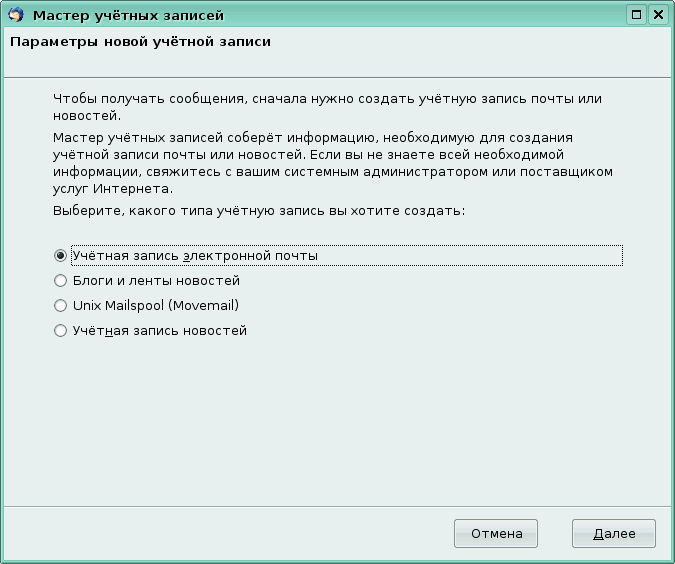
На первом этапе потребуется ввести электронный адрес и имя:
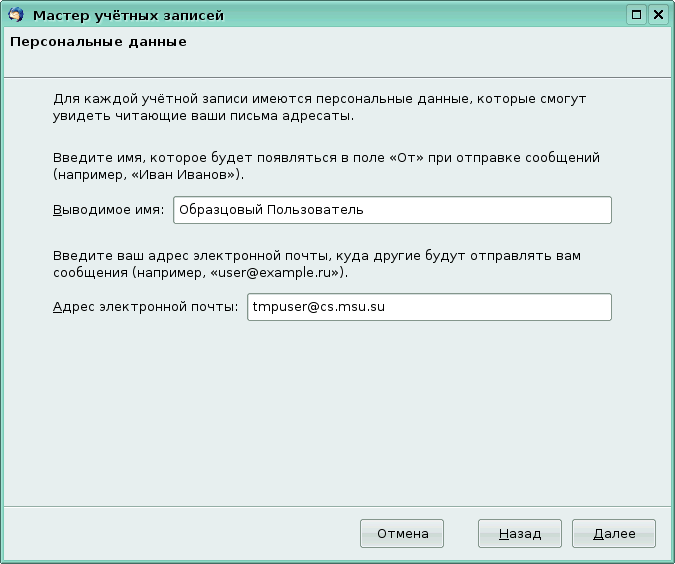
На сегодняшний день существует два протокола доступа к удалённому почтовому ящику --- POP (post office protocol) и IMAP (internet mail access protocol). POP проще по сравнению с IMAP, он обеспечивает доступ к почтовому ящику с возможностью просмотра, скачивания и удаления его содержимого, IMAP же позволяет управлять работать с ящиком в режиме постоянного соединения (что слегка экономит трафик), создавать в ящике каталоги и раскладывать письма по каталогам непосредственно на сервере. Зачастую можно задать серверу правила, по которым он будет раскладывать входящую почту в эти каталоги.
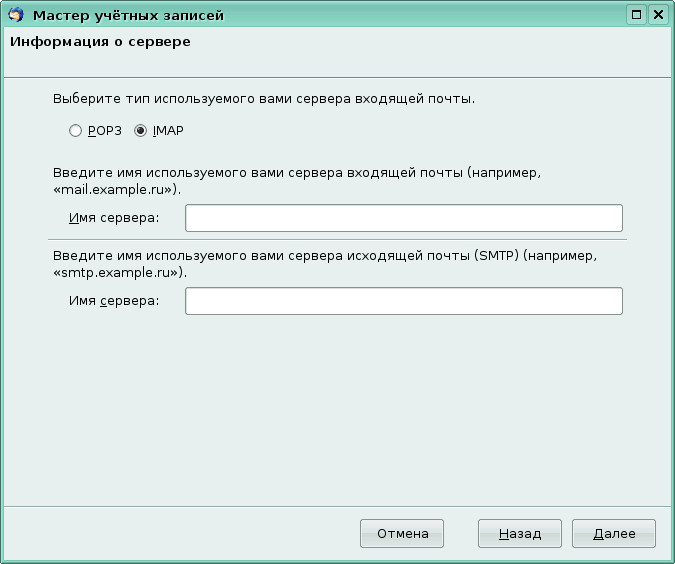
Почтовый клиент потребует от вас два разных адреса: адрес сервера, через который почта отправляется, и сервера (или серверов), где почта просматривается (или в случае POP --- c которых принимается).
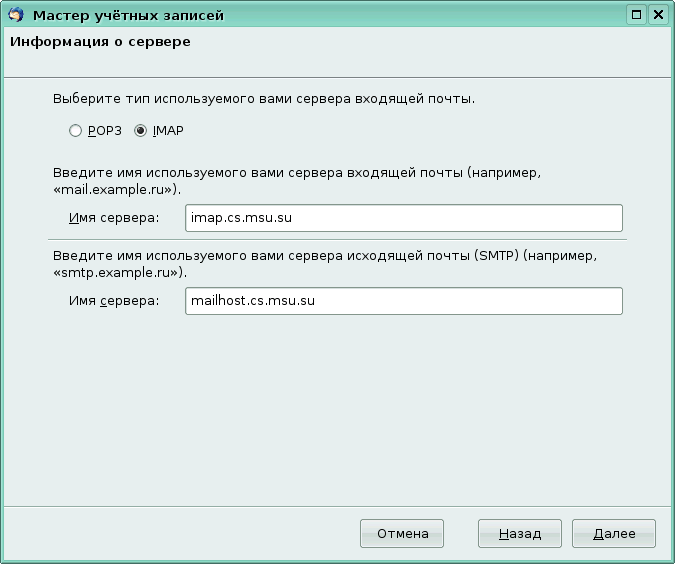
Также потребуется логин на сервере:
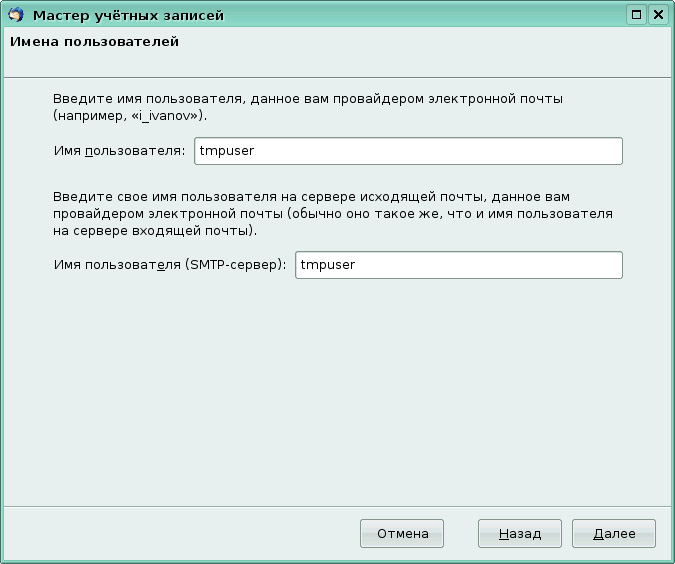
Проверим указанную информацию и завершим создание учётной записи:

На этом настройка заканчивается, и можно приступать к работе:
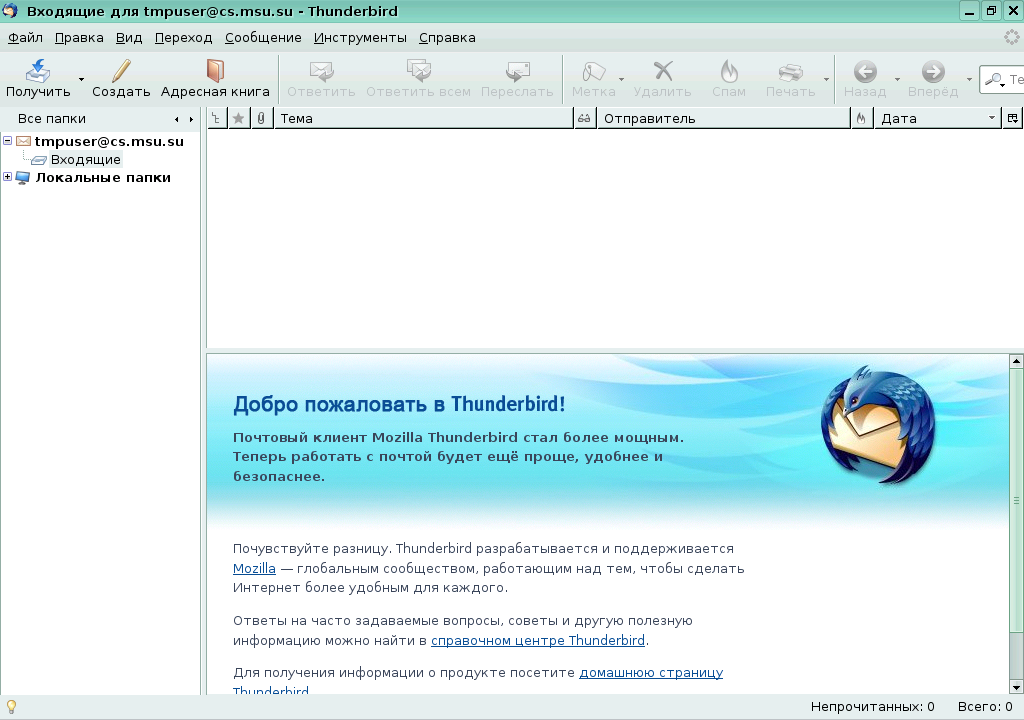
К сожалению, мастер настроек не дал нам возможности сразу настроить шифрование. Как уже было сказано выше, это важно, и, более того, в нашем случае сервер просто не даст подключиться к себе по незащищенному протоколу:

Это связано с тем, что существует два варианта протокола IMAP --- с внутренней защитой и защитой снаружи по SSL. В данном случае используется второй способ, поэтому потребуется вручную настроить шифрование. Откроем свойства учётной записи:

Перейдем к параметрам сервера:
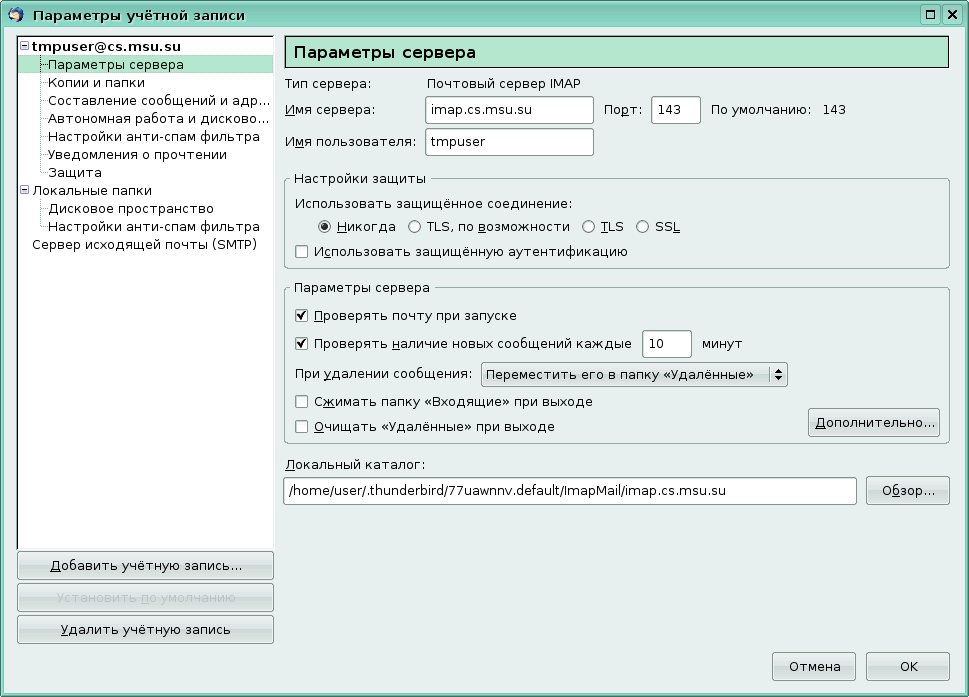
Здесь требуется указать тип шифрования (TLS либо SSL). Обратите внимание, что при выборе SSL изменится номер порта:
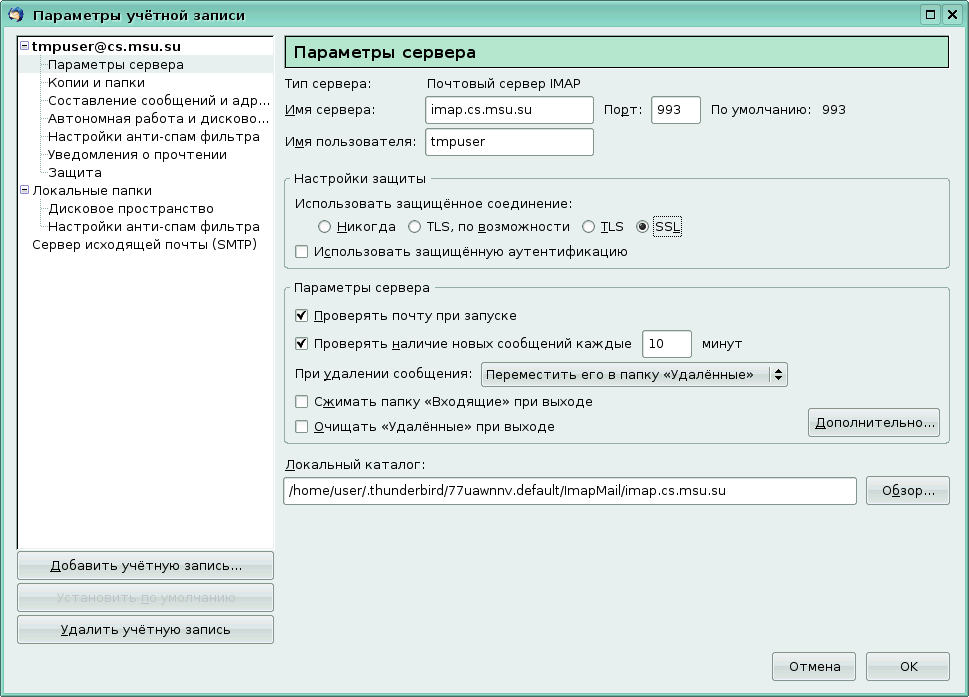
При подключении к серверу клиент выдаст предупреждение о самоподписанном сертификате:
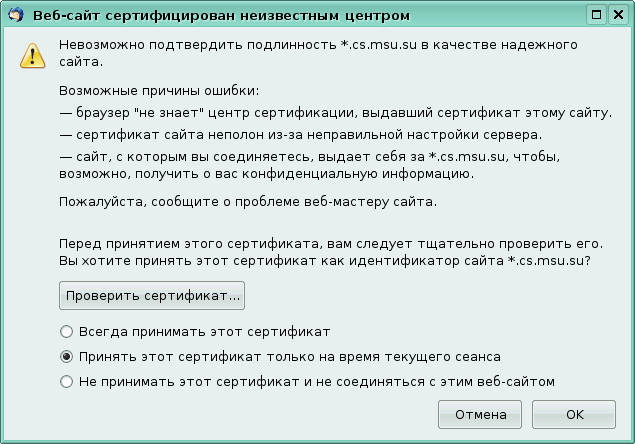
Стоит принять сертификат как он есть --- подписывание корневых сертификатов дело довольно дорогое, поэтому многие серверы ограничиваются самоподписанными.
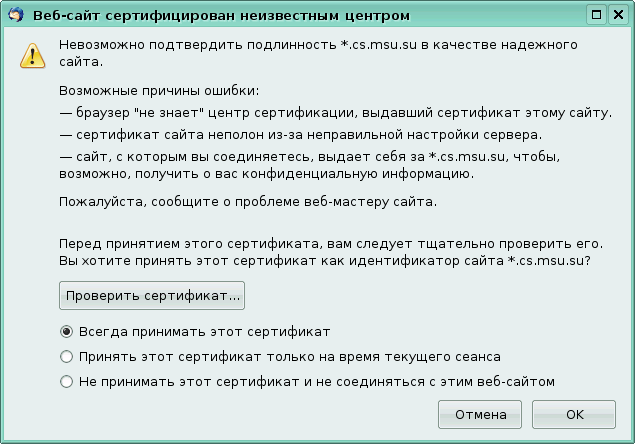
Осталось ввести пароль...
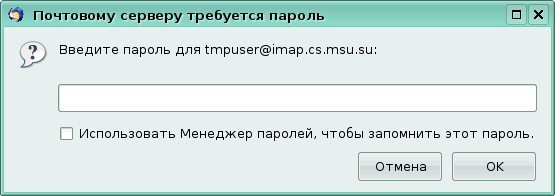
...и можно приступать к работе:
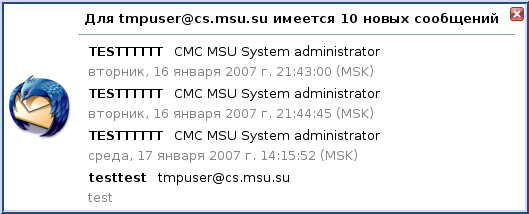
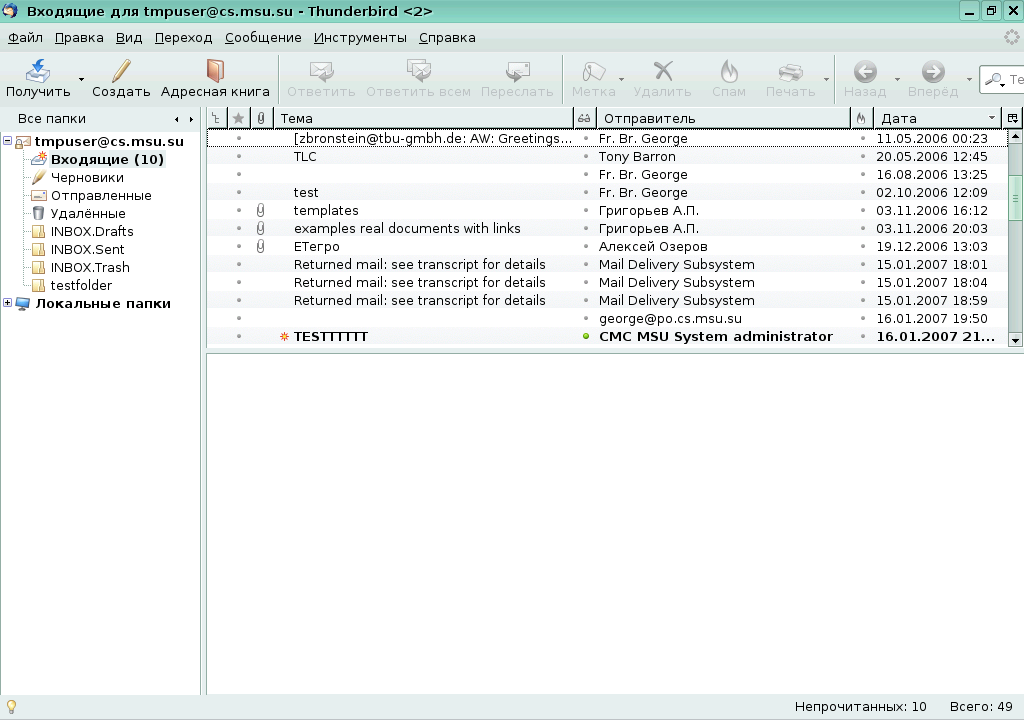
Таких учётных записей можно создать несколько, что может быть достаточно удобно при наличии нескольких почтовых ящиков на разных серверах.
В случае, когда доступ к почте нужно получать с нескольких разных машин, предпочтительнее будет использовать (при возможности) протокол IMAP, так как большая часть операций с письмами в таком случае перенесена на сервер.
Работа с почтовым клиентом
Работа с почтовым клиентом достаточно проста, так как интерфейс его схож с интерфейсом большинства веб-сервисов:
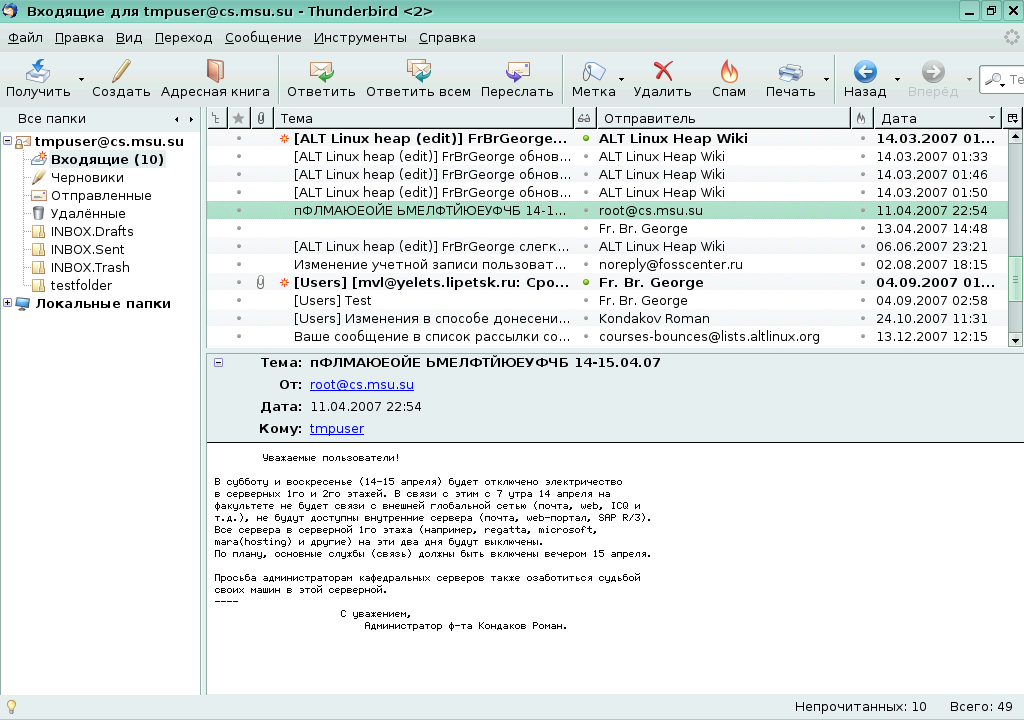
Папки "отправленные", "черновики" и несколько категорий принятых писем расположены на сервере, поэтому так почтовый ящик будет выглядеть и при доступе через любой другой клиент с любой другой машины.
Так же, как и Firefox, Thunderbird имеет механизм расширений.
Единственное место, где могут возникнуть трудности по сравнению с веб-почтой --- это попытка отправить почту от неизвестного отправителя. Но это не то действие, невозможность совершить которое привносит проблемы (вообще говоря, желание его совершать довольно странно).
По умолчанию почтовый сервер пересылает письма, идентифицируя их не по личности отправителя, а по информации о машине, с которой письмо было отправлено. Во избежание ситуации, когда неизвестный посылает через почтовый сервер неизвестное число сообщений по непонятному адресу, все эти машины должны быть известны серверу. Иначе, если произойдет рассылка писем от неизвестного отправителя в неустановленном количестве, вероятность того, что она несанкционированная, близка к единице. Чтобы защититься от подобных неприятностей используется smtp auth (механизм аутентификации пользователя при отправке почты), но, увы, далеко не все сервисы предоставляют такую возможность.
При использовании ОС Windows + Outlook Express с сохранением паролей любой вирус может успешно воспользоваться сохранёнными значениями для smtp-auth и получить доступ к почтовому ящику, что почти наверняка приведёт к плачевным последствиям для используемого сервера отправки почты --- он попадёт в чёрные списки, которые распространяются по всем фильтрам спама, и это сильно осложнит переписку.
Сведения о ресурсах
Готовность (%) |
Продолжительность (ак. ч.) |
Подготовка (календ. ч.) |
Полный текст (раб. д.) |
Предварительные знания |
Level |
Maintainer |
Start date |
End date |
90 |
1 |
1 |
1 |
|
1 |
|
|
